「Windows 11のプリンター設定に困っていませんか?」「印刷のトラブルが解決できずにイライラしている」そんな悩みを解消するため、今回はWindows 11でのプリンター設定に関する完全ガイドをお届けします。たった5つのステップで、設定やトラブルシューティングがすぐに解決!初心者でも簡単にできる方法をしっかり解説しますので、この記事を読んで、自信を持ってプリンターを使いこなしましょう。
Windows 11でプリンター設定を行う前に知っておくべき基本情報
まず、Windows 11でのプリンター設定の基本を押さえておきましょう。実は、設定方法や接続方法にいくつかの選択肢があります。これを理解することで、トラブルを未然に防ぎ、スムーズに作業を進めることができます。
プリンターの種類を確認する
プリンターには、USB接続タイプやネットワーク接続タイプ(Wi-FiやLAN接続)があります。まずは、自分のプリンターがどのタイプかを確認しましょう。これによって、必要なドライバーや設定方法が異なることがあります。
最新のドライバーをインストールする
プリンターが正常に動作するためには、最新のドライバーをインストールすることが重要です。ドライバーのインストールを忘れずに行いましょう。また、ドライバーが古くなっている場合、印刷が正常に行えなくなることがありますので、定期的なアップデートも心掛けてください。
必要なプリンター設定を確認する
プリンターがWindows 11と正常に接続された場合でも、印刷設定を最適化することでより快適に使用できます。例えば、デフォルトプリンターの設定や、用紙サイズや印刷品質の調整を確認しましょう。
Windows 11でプリンター設定を行う方法実践編
さあ、ここからは実際に設定を行う方法を詳しく解説します。次のステップを踏んで、簡単に設定を進めていきましょう。
プリンターの追加方法
まずはプリンターをPCに接続しましょう。接続後、以下の手順でプリンターを追加します。
- 「スタート」メニューから「設定」を選択
- 「デバイス」をクリックし、「プリンターとスキャナー」を選択
- 「プリンターまたはスキャナーの追加」をクリック
- 表示されるリストからプリンターを選択し、「追加」をクリック
これでプリンターがWindows 11に追加されます。
印刷設定を調整する
次に、印刷設定を自分の使い方に合わせて調整しましょう。例えば、カラー印刷の設定や用紙サイズの選択、印刷の向きなどです。
- 「設定」メニューから「プリンターとスキャナー」を選択
- 使用したいプリンターを選び、「管理」をクリック
- 「印刷設定」を選択し、必要な設定を変更
これで、印刷に必要な基本的な設定が完了します。
プリンターが動作しない場合のトラブルシューティング
もしプリンターが動作しない場合、次の方法でトラブルシューティングを行いましょう。
- 「設定」メニューから「デバイス」を選択し、「プリンターとスキャナー」を開く
- 問題のプリンターを選んで、「トラブルシューティング」をクリック
- 指示に従って問題を修正する
これで、問題が解決しない場合は、ドライバーの再インストールや、プリンターの電源を切って再起動することを検討しましょう。
Windows 11プリンター設定に関するよくある質問
Q1: プリンターがWi-Fiに接続できません。どうすればいいですか?
A1: Wi-Fi接続がうまくいかない場合、まずはプリンターとPCが同じネットワークに接続されているか確認しましょう。また、ルーターの設定を見直すことや、プリンターのWi-Fi機能を再設定することも有効です。
Q2: 印刷が遅い場合、何が原因ですか?
印刷が遅い場合、いくつかの要因が考えられます。例えば、プリンターの設定で高品質モードが選択されている場合や、プリンターのメモリが不足している場合があります。設定を見直し、必要に応じてモードを変更してみましょう。
Q3: どうしても印刷できない場合は、どう対処すれば良いですか?
印刷ができない場合は、まずプリンターがオンラインであるか、接続が正しいかを確認しましょう。それでも解決しない場合、プリンターの電源を一度切ってから再起動してみてください。また、ドライバーの再インストールや更新を行うことも解決の手助けとなります。
今すぐパソコンやスマホの悩みを解決したい!どうしたらいい?
いま、あなたを悩ませているITの問題を解決します!
「エラーメッセージ、フリーズ、接続不良…もうイライラしない!」
あなたはこんな経験はありませんか?
✅ WindowsやWordの使い方がわからない💦
✅ 仕事の締め切り直前にパソコンがフリーズ💦
✅ 家族との大切な写真が突然見られなくなった💦
✅ オンライン会議に参加できずに焦った💦
✅ スマホの重くて重要な連絡ができなかった💦
平均的な人は、こうしたパソコンやスマホ関連の問題で年間73時間(約9日分の働く時間!)を無駄にしています。あなたの大切な時間が今この悩んでいる瞬間も失われています。
LINEでメッセージを送れば即時解決!
すでに多くの方が私の公式LINEからお悩みを解決しています。
最新のAIを使った自動応答機能を活用していますので、24時間いつでも即返信いたします。
誰でも無料で使えますので、安心して使えます。
問題は先のばしにするほど深刻化します。
小さなエラーがデータ消失や重大なシステム障害につながることも。解決できずに大切な機会を逃すリスクは、あなたが思う以上に高いのです。
あなたが今困っていて、すぐにでも解決したいのであれば下のボタンをクリックして、LINEからあなたのお困りごとを送って下さい。
ぜひ、あなたの悩みを私に解決させてください。
まとめ
Windows 11でのプリンター設定は、基本的なステップを理解しておけば、簡単に行えます。プリンターの接続方法や設定方法、トラブルシューティングのコツを押さえておけば、日常的な印刷作業がスムーズに進みます。もしトラブルが発生しても、冷静に対処することで、多くの問題は解決できます。この記事を参考に、今すぐWindows 11でのプリンター設定を完璧にしましょう!


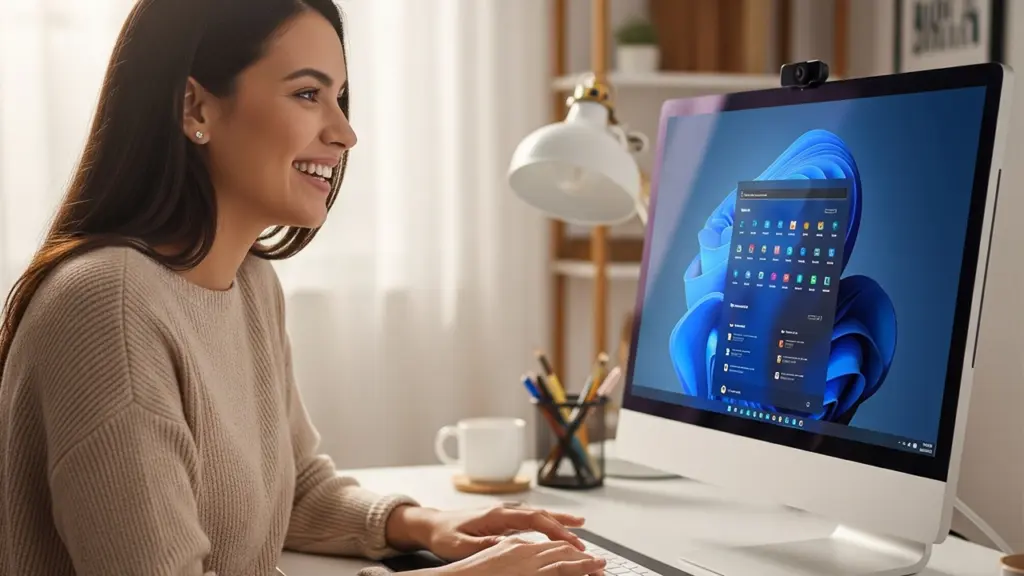



コメント